Spis treści
Czytasz teraz:
HubSpot Workflows – co to jest?
Zamknij
HubSpot to bardzo uniwersalne narzędzie, a workflows, czyli przepływy pracy, to jedna z najpotężniejszych funkcji tego CRMa. Co można zautomatyzować za ich pomocą? Jak workflows mogą usprawnić firmowe procesy i oszczędzić czas współpracowników?
Więcej o HubSpocie jako platformie CRM przeczytasz w osobnym artykule na naszym blogu: HubSpot – opis funkcjonalności.
Workflows – przepływy pracy – co to jest?
HubSpot definiuje przepływy pracy jako serię zautomatyzowanych zdarzeń, które można wywołać, bazując na zachowaniu użytkownika czy innych informacji o nim. Za pomocą przepływów pracy możemy tworzyć zautomatyzowane procesy, które odnoszą się do kontaktów, firm czy zadań. Warunkiem jest ustawienie triggera, czyli punktu, który uruchamia cały przepływ. Opcji jest tu tyle, ile sobie wymyślimy – w końcu nie ma dwóch takich samych firm.
Przykładowe zastosowania workflows w HubSpocie
- Wysyłka newslettera do ściśle określonej grupy, definiowanej na podstawie udzielonych zgód i wcześniejszej aktywności;
- Automatyczne przypisanie leada do danego handlowca;
- Ocena potencjału leada (lead scoring) – w zależności od działań potencjalnego klienta możemy wewnętrznie nadać mu określony status, co wyznaczy kolejne czynności;
- Powiadomienia o nowych zleceniach i przydzielanie ticketów;
- Przydzielanie właściwości do kontaktów na podstawie aktywności (np. Wejścia na daną podstronę);
- I wiele, wiele innych – poniżej 4 przykłady, których używamy na co dzień w Verseo.
Przykład 1 – Wyślij zautomatyzowane zaproszenie do konkretnych osób
Przepływy pracy mogą być używane podczas wysyłania newsletterów lub ich serii. Przyjmijmy, że organizujemy webinar i chcemy wysłać zaproszenie dla osób, które pobrały od nas wcześniej poradnik – a jeśli nie otworzą e-maila z zaproszeniem, to HubSpot po 48 godzinach wyśle im drugą wiadomość.
(Dalszą część artykułu znajdziesz pod formularzem)
Wypełnij formularz i odbierz wycenę
Zapoznamy się z Twoim biznesem i przygotujemy indywidualną ofertę cenową na optymalny dla Ciebie mix marketingowy. Zupełnie za darmo.
Administratorem Twoich danych osobowych jest Verseo spółka z ograniczoną odpowiedzialnością z siedzibą w Poznaniu, przy ul. Węglowej 1/3.
O Verseo
Siedziba Spółki znajduje się w Poznaniu. Spółka jest wpisana do rejestru przedsiębiorców prowadzonego przez Sąd Rejonowy Poznań – Nowe Miasto i Wilda w Poznaniu, Wydział VIII Gospodarczy Krajowego Rejestru Sądowego pod numerem KRS: 0000910174, NIP: 7773257986. Możesz skontaktować się z nami listownie na podany wyżej adres lub e-mailem na adres: ochronadanych@verseo.pl
Masz prawo do:
- dostępu do swoich danych,
- sprostowania swoich danych,
- żądania usunięcia danych,
- ograniczenia przetwarzania,
- wniesienia sprzeciwu co do przetwarzania danych osobowych,
- przenoszenia danych osobowych,
- cofnięcia zgody.
Jeśli uważasz, że przetwarzamy Twoje dane niezgodnie z wymogami prawnymi masz prawo wnieść skargę do organu nadzorczego – Prezesa Urzędu Ochrony Danych Osobowych.
Twoje dane przetwarzamy w celu:
- obsługi Twojego zapytania, na podstawie art. 6 ust. 1 lit. b ogólnego rozporządzenia o ochronie danych osobowych (RODO);
- marketingowym polegającym na promocji naszych towarów i usług oraz nas samych w związku z udzieloną przez Ciebie zgodą, na podstawie art. 6 ust. 1 lit. a RODO;
- zabezpieczenia lub dochodzenia ewentualnych roszczeń w związku z naszym uzasadnionym interesem, na podstawie art. 6 ust. 1 lit. f. RODO.
Podanie przez Ciebie danych jest dobrowolne. Przy czym, bez ich podania nie będziesz mógł wysłać wiadomości do nas, a my nie będziemy mogli Tobie udzielić odpowiedzieć.
Twoje dane możemy przekazywać zaufanym odbiorcom:
- dostawcom narzędzi do: analityki ruchu na stronie, wysyłki informacji marketingowych.
- podmiotom zajmującym się hostingiem (przechowywaniem) strony oraz danych osobowych.
Twoje dane będziemy przetwarzać przez czas:
- niezbędny do zrealizowania określonego celu, w którym zostały zebrane, a po jego upływie przez okres niezbędny do zabezpieczenia lub dochodzenia ewentualnych roszczeń
- w przypadku przetwarzanie danych na podstawie zgody do czasu jej odwołania. Odwołanie przez Ciebie zgody nie wpływa na zgodność z prawem przetwarzania przed wycofaniem zgody.
Nie przetwarzamy danych osobowych w sposób, który wiązałby się z podejmowaniem wyłącznie zautomatyzowanych decyzji co do Twojej osoby. Więcej informacji dotyczących przetwarzania danych osobowych zawarliśmy w Polityce prywatności.
- Wybieramy grupę – w tym przypadku osoby, które pobrały poradnik i nie wypisały się z newslettera.
- Po spełnieniu warunków HubSpot wyśle przygotowaną przez nas wiadomość.
- Jeżeli użytkownik otworzył wiadomość, sekwencja się kończy – dobrze napisany e-mail sprawi, że przyszły webinar właśnie zyskał nowego widza.
- Jeżeli dana osoba nie otworzyła e-maila (a wiadomość została dostarczona poprawnie), system odczeka 48 godzin, a następnie wyśle kolejny wcześniej przygotowany e-mail, by zwiększyć szansę konwersji.
Cały workflow wygląda tak:
>> HubSpot vs Salesforce, Bitrix24 i inne systemy <<
Przykład 2 – odwiedziny cennika wraz z datą
Cennik na stronie to jedna z podstaw każdej działalności usługowej skupionej wokół digitalu. W tym przepływie pracy monitorujemy konkretną aktywność kontaktu, by następnie na tej podstawie stworzyć czytelny dashboard, za pomocą którego możemy analizować skalę wizyt w cenniku.
- Tworzymy workflow, w którym jako trigger ustawiamy wizytę na konkretnej podstronie cennika – w tym przypadku będzie to cennik Facebook Ads.
- Następnie ustawiamy, by trigger powodował ustalenie dwóch properties – “wszedł na cennik facebook” jako TAK oraz dodatkowo data wejścia na tę podstronę.
Do dashboardu musimy stworzyć odpowiednie property oparte na checkboksach:
W ten sposób po stworzeniu raportu mamy czytelny obraz wejść na cennik w ujęciu miesięcznym (dane liczbowe zanonimizowane):
Przykład 3 – skuteczność content marketingu
W tym scenariuszu chcemy przeanalizować, ile kontaktów pobrało jeden z naszych poradników, a następnie wypełniło formularz darmowej wyceny. Content marketing w całej okazałości, czyli zmiana użytkownika w leada dzięki opublikowaniu wartościowej treści. Jak w takim wypadku może wyglądać workflow?
- Tworzymy property – data wypełnienia darmowej wyceny (typ: date picker)
- Kolejne, co musimy ustawić, to contact enrollment trigger, czyli wyzwalacz. W tej wersji będzie to wypełnienie formularza (kontakt wypełnił formularz, dzięki czemu mógł pobrać poradnik). Ważne, by dodać za pomocą operatora AND również warunek “wypełnienie formularza nastąpiło PRZED wypełnieniem darmowej wyceny”.
Poniższy wycinek przedstawia jeden z landing page’y z poradnikami w jednej wersji (wykonujemy rozbudowane testy A/B) – aby workflow działał całościowo, muszą być tam umieszczone wszystkie landingi ze wszystkimi poradnikami.
>> Case Study: Wdrożenie HubSpota w Optimakers <<
- Kolejnym krokiem będzie nakazanie HubSpotowi, by w razie spełnienia warunku skopiował datę wypełnienia darmowej wyceny do drugiej property – w tym przypadku nazwaliśmy ją “Pobranie poradnika, a potem darmowa wycena”.
- Następnie wystarczy stworzyć raport, w którym filtrujemy za pomocą property “Pobranie poradnika, a potem darmowa wycena” w ujęciu miesięcznym. Po kliknięciu na dany słupek otrzymamy listę konkretnych kontaktów, które spełniają warunki.
Konsultacje HubSpot z Verseo
Potrzebujesz pomocy z ustawieniem przepływów pracy w swojej firmie? A może jesteś zainteresowany konsultacjami szkoleniowymi dla zespołu? Skontaktuj się z nami i wydobądź z systemu CRM pełnię potencjału!

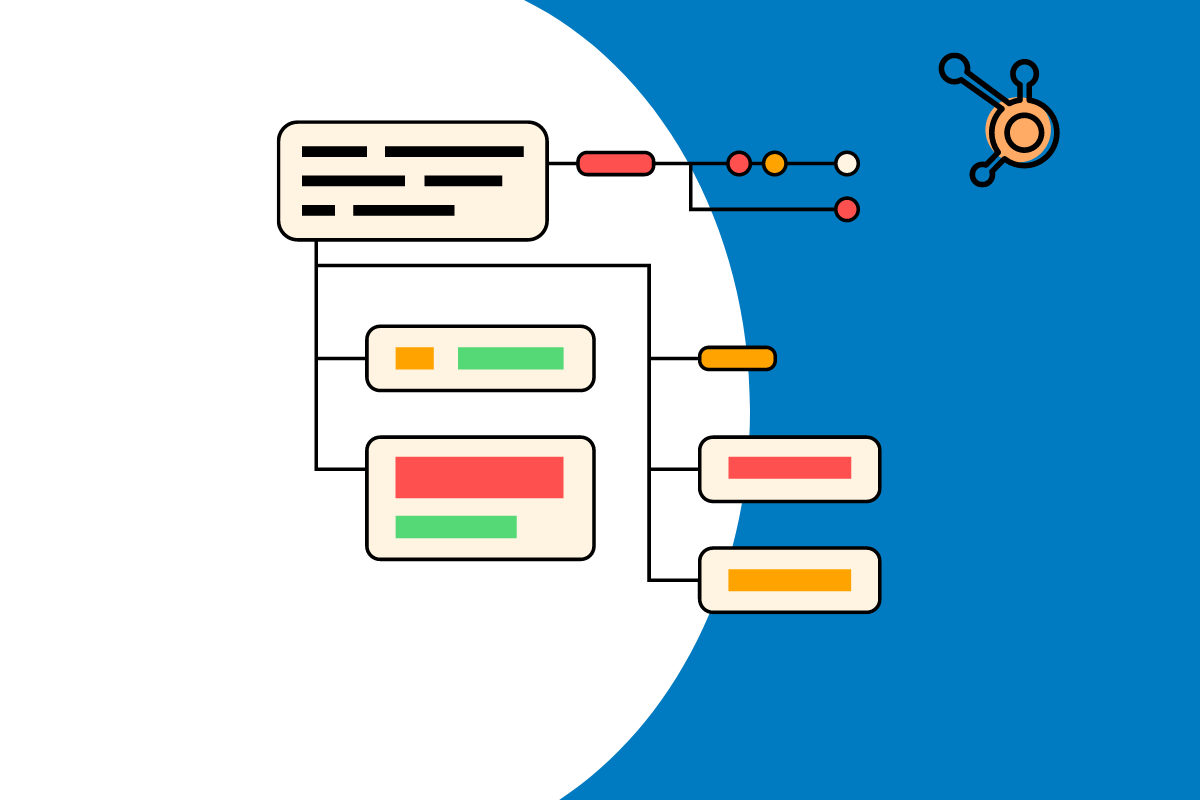
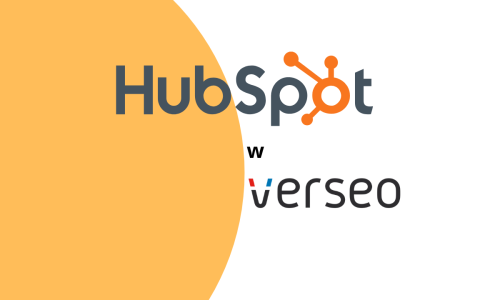
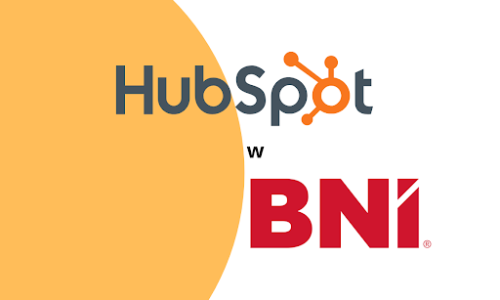
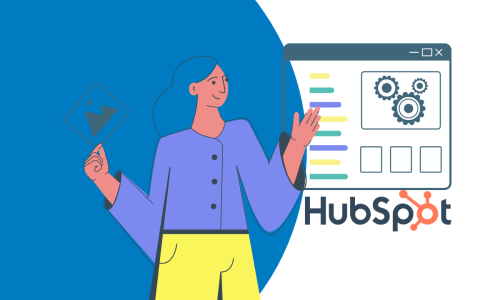


Bądź pierwszym który napisze komentarz.